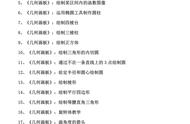第三栏“操作步骤”,是作正方形的全部操作过程记录:共7步。第1步:“1.绘制B':以点A为中心点按90度方向旋转点B。”,鼠标右击“1.绘制B':以点A为中心点按90度方向旋转点B。”,弹出的快捷菜单,选择“属性”命令,打开“点B'的属性”对话框,单击“对象”选项卡,显示点B'的信息,如图2-51所示,可以看到,点B'是点B关于中心点A的旋转结果,点B'的父对象是点B、A等;若选择“颜色”命令,可以看到点B'的颜色,也可以改变点B的颜色;若选择“追踪点”命令,则点B'移动时会画出轨迹;若选择“打印”命令,可以打印脚本;“可以被鼠标选择”前面的“对号”,表明图形上的这点可以被鼠标选择,单击“对号”,取消“可以被鼠标选择”选项,则图形上的这点不能被鼠标选择。与点相同,其它几何画板中出现的对象也可以作取消“可以被鼠标选择”操作。

(2) 用“自定义工具”画图时,一要选中工具,二要阅读脚本视图,弄清楚工具的“先决条件”,这样可以避免盲目作图。
用“脚本”视图画正方形操作步骤如下:
第1步:新建一个几何画板文件。
第2步:选择“正方形”工具。
选择“自定义工具”,在弹出的菜单中选择“正多边形”命令,在子菜单中选择“正方形”。
第3步:阅读脚本视图,弄清先决条件。
选择“自定义工具”,在弹出的菜单中选择“显示脚本视图”命令,打开“正方形脚本”窗口,我们看到正方形脚本的先决条件是:1.点A、2.点B。
第4步:画出先决条件。
用“画点”工具画两点A、B。用“选择”工具在空白处单击。
第5步:用“正方形脚本”画出正方形。
(1) 用“选择”工具依次选择点A、B,并选择“自定义工具”,在弹出的菜单中选择“显示脚本视图”命令,打开“正方形脚本”窗口,如图2-52所示。
(2) 在图2-52中,可以看见先决条件“1.点A、2.点B”显示为蓝色背景、表示已经完成了这个操作;“操作步骤”的第1步有一个红色矩形方框,表明下一步将这个作图步骤;在窗口的下方有“下一步骤”、“所有步骤”两个按扭,单击“下一步骤”,作出点B',第一个步骤变为蓝色,同时,第二个步骤有一个红色矩形方框,如图2-53所示;再单击“下一步骤”,作出点B'';连续单击“下一步骤”按扭,作出正方形BB'BB'''。完成作图后,窗口下方的“下一步骤”、“所有步骤”两个按扭消失,如图2-54所示。

【提示】
(1) 不给出先决条件(如,本例中先画出两点A、B,)或不选中先决条件,“正方形脚本”窗口下方就不会出现“下一步骤”、“所有步骤”两个按扭。
(2) 在单击“下一步骤”按扭后,可以对图中不满意的对象作修改,比如修改点的标签、移动图形的位置(这点很重要,当先决条件比较多时,为了正确的作出图形,就需要调整先决条件中点线等对象的位置,不然自定义工具不能正确作出图形)等,然后再单击“下步骤”按扭。因此,使用自定义工具前认真阅读理解“脚本”,弄清先决条件是什么?对象之间的父子关系怎样?每个操作步骤是如何完成的就显得十分重要。
(3) 在图2-52中,单击“所有步骤”,则快速画出正方形。